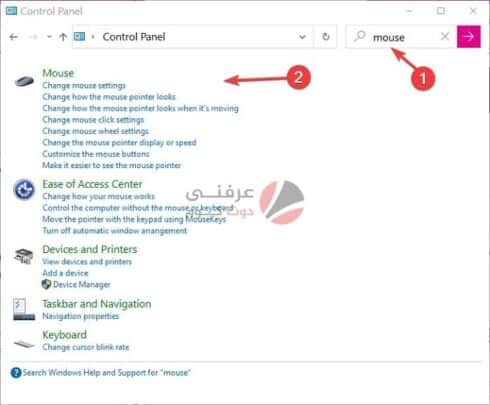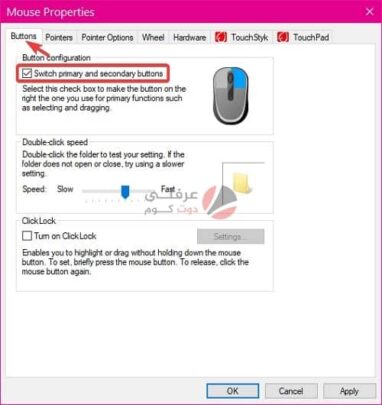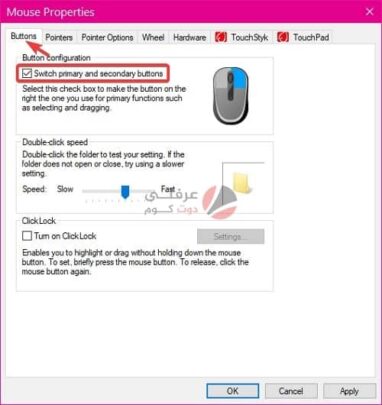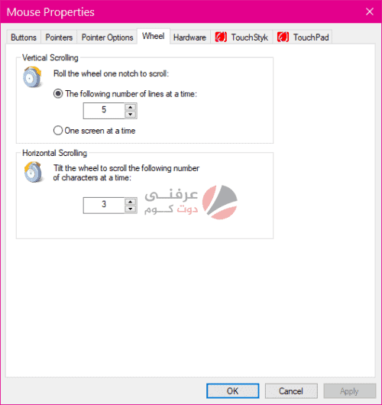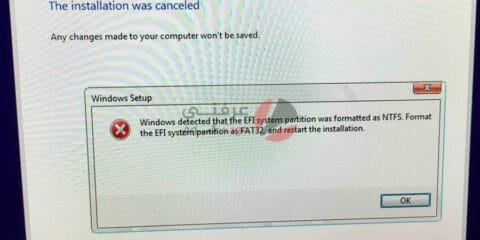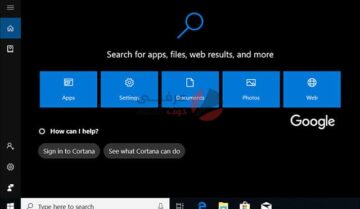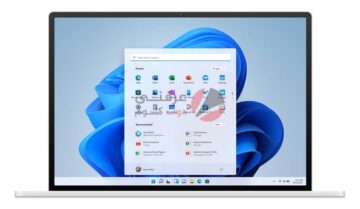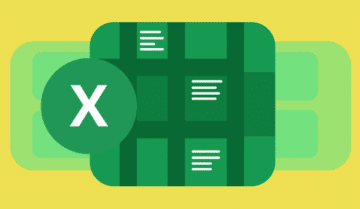هناك الكثير من الاعدادات الخاصة بالـ Mouse أو الفأرة كما نسميها محلياً وعربياً في نظام ويندوز 10، جميع هذه الإعدادات تساعدك على تحسين النظام بشكل كبير وتحسين استخدامك للفأرة مع نظام ويندوز 10 .
جميع هذه الإعدادات تعمل أيضاً مع الـ Tracking Pad الخاصة بأجهزة الـ Laptop لأنها تعتبر كـ mouse خاص بها ولكن بتصميم مختلف.
طريقة تغيير اعدادات Mouse في ويندوز 10 :
هناك أكثر من طريقة للوصول إلى الإعدادات الخاصة بالـ Mouse في ويندوز 10 أسهلهم هي أن تتوجه إلى قائمة إبدأ وتبحث عن اختصار Control Panel ومن ثم تضغط عليه.
عندما تفتح لك نافذة Control panel قم بالبحث داخلها عن كلمة Mouse كما ترى في الصورة بالأسفل :
هناك مجموعة من الإعدادات التي ستقابلها ويمكنك التحكم فيها وتغييرها للتحكم في الفأرة وإستخدامها بشكل يومي وهي جميعاً ستظهر لك من خلال الضغط على اول اختيار يظهر أمامك في القائمة وإليك مجموعة من أهمها :
إقرأ أيضاً : قم بتحميل برج خليفة وبرج المملكة الآن في Minecraft RTX
تغيير استخدام الزر الأيسر والأيمن :
جميعنا نعرف أن الزر الأيسر هو لفتح البرامج او تفعيلها والزر الأيمن لفتح الخصائص أليس كذلك ؟ حسناً يمكنك التبديل بين هذه الاختيارات وعكس الأزرار ليقوم الزر الأيسر بعمل الأيمن وليقوم الأيمن بعمل الأيسر وهكذا.
تجد هذا الاختيار في نافذة Buttons الموجودة في Mouse Properties كما ترى في الصورة بالأسفل :
تغيير سرعة الضغطة المزدوجة :
لتقوم بفتح البرامج أو التطبيقات على ويندوز 10 كل ما تحتاج لفعله هو الضغط مرتين بزر الفأرة الأيسر على هذا البرنامج أليس كذلك ؟
حسناً يمكنك التحكم في سرعة الضغطة من الاختيار الثاني في نفس النافذة المذكورة بالأعلى وهي نافذة Buttons والتحكم من خلال Double Click Speed
تغيير شكل مؤشر الفأرة :
يمكنك من خلال القائمة أن تقوم بتغيير شكل مؤشر الفأرة لأي شكل تحبه أو ترغب فيه، فمثلاً أفضل بشكل شخصي الشكل الأسود لمؤشر الفأرة وهذا أول ما اقوم به عند تثبيت ويندوز جديد بشكل دائم.
لتقوم بهذا قم بالضغط على كلمة Pointers في قائمة Mouse Properties كما ترى بالأسفل ومن ثم تحكم في الشكل كما ترغب من القائمة المنسدلة.
يمكنك تكبير المؤشر أو تصغييره أو عكس ألوانه أو اختيار اي مؤشر آخر تقوم بتحميله بنفسك من الانترنت .
التحكم في سرعة الـ Scroll :
يمكنك أيضاً أن تتحكم في سرعة الـ Scroll الخاص بالبكرة الموجودة داخل الماوس Wheel والتي توجد بين الزرين الأيمن والأيسر.
لتتكمن من التحكم في سرعة هذه الـ Scroll كل ما عليك فعله هو التوجه إلى اختيار Wheel في Mouse Properties والتحكم في السرعة العرضية أو الأفقية للفأرة .
- إعدادات أخرى :
هناك إعدادات أخرى كثيرة يمكنك التحكم فيها من عتاد الفأرة ودقة الحركة وغيرها من الأمور ولكن هي أمور أفضل ألا نعبث بها إلا إن كنا نبحث عن اختيار معين داخلها لذا لن نذكرها الآن داخل شرحنا اليوم عن إعدادات الفأرة .
نأمل أن يكون المقال قد ساعدكم على معرفة إعدادات Mouse داخل جهاز الكومبيوتر الخاص بك وطريقة تغييرها لما يناسبك أو ما تفضله بشكل شخصي.